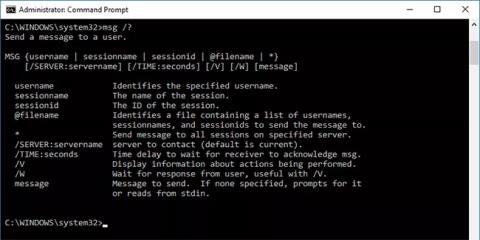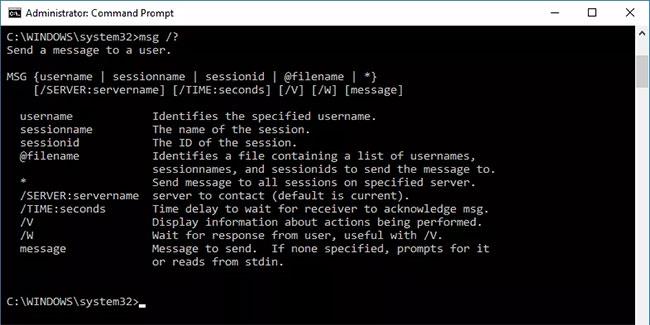Команда msg — это команда, используемая для отправки сообщения одному или нескольким пользователям в сети с помощью командной строки .
При запуске команды на компьютере(ах), на который она была отправлена, отобразится приглашение с указанием сообщения, а также имени пользователя отправителя и времени отправки сообщения.
Она работает аналогично популярной команде net send в Windows XP , но не является ее реальной заменой.
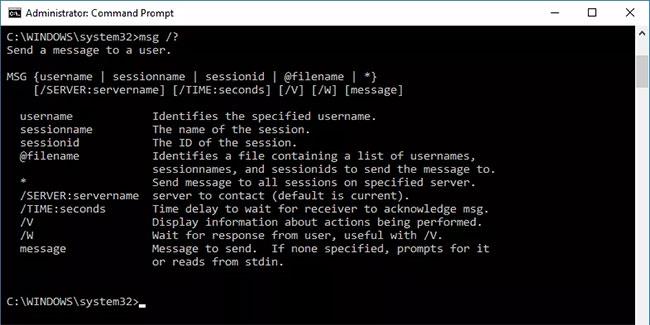
Команда msg — это команда, используемая для отправки сообщения одному или нескольким пользователям в сети с помощью командной строки.
Синтаксис команды
msg {username | sessionname | sessionid | @filename | *} [/server:servername] [/time:seconds] [/v] [/w] [message]
| параметры команды сообщения |
| Вариант |
Объяснять |
| имя пользователя. |
Используйте эту опцию, чтобы указать имя пользователя для отправки сообщений . |
| имя сеанса |
Укажите имя сеанса , чтобы отправить сообщение в определенный сеанс. |
| идентификатор сессии |
Параметр sessionid можно использовать для отправки сообщения в сеанс, используя идентификатор этого сеанса. |
| @имя файла _ |
Используйте параметр @filename , чтобы отправить сообщение по имени пользователя, имени сеанса и идентификатору сеанса, указанным в указанном файле. |
| * |
Опция * используется для отправки одного сообщения за сеанс на имя_сервера . |
| /сервер: имя сервера |
Имя сервера — это сервер , на котором находится имя пользователя , имя сеанса или идентификатор сеанса . Если имя сервера не указано, сообщение будет отправлено на сервер, с которого вы выполняете команду msg. |
| /время: секунды |
Указание времени в секундах с помощью переключателя /time дает команде msg время ожидания подтверждения получения сообщения получателем. Если получатель не подтвердит сообщение в течение этого периода времени, сообщение будет перезванено. |
| /в |
Переключатель /v включает подробный режим команды, в котором отображается подробная информация о действиях, выполняемых командой msg. |
| / Вт |
Эта опция заставляет команду msg ждать возврата сообщения после отправки сообщения . Переключатель /w действительно полезен только с переключателем /v . |
| сообщение. сообщение |
Это сообщение, которое вы хотите отправить. Если вы не укажете сообщение , вам будет предложено ввести сообщение после выполнения команды msg. |
| /? |
Используйте переключатель справки с командой msg для отображения информации о некоторых параметрах команды. |
Пример команды сообщения
msg @myteam The Melting Pot at 1pm, on me!
В этом примере команда msg используется, чтобы указать выбранному количеству пользователей в файле myteam [ @filename ], подключающихся к серверу, что во время обеда в The Melting Pot будет встреча [ message ].
msg RODREGT /server:TSWHS002 /time:300
Здесь в примере использовалась команда для отправки сообщения RODREGT [ имя_пользователя ], сотруднику, подключенному к серверу TSWHS002 [ /server: имя_сервера ]. Сообщение очень чувствительно ко времени, поэтому отправитель даже не хочет, чтобы он его больше видел, если оно не увидено через 5 минут [/ time: секунды ].
Поскольку сообщение не указано, команда msg отображает в командной строке примечание: «Введите сообщение для отправки»; завершите сообщение, нажав CTRL-Z на новой строке, затем ENTER .
После ввода сообщения для RODREGT вам нужно будет нажать клавишу Enter , затем CTRL+Z и еще раз Enter .
msg * /v Test Message!
В приведенном выше примере статья отправляет всем, кто подключен к серверу, тестовое сообщение [ message ], а также хочет увидеть конкретные задачи, которые для этого выполняет команда msg [ /v ].
Вот простой пример, который вы можете попробовать дома, не подключая к вашему компьютеру никаких пользователей. Вы должны увидеть сообщение на экране и следующие данные в окне командной строки с помощью переключателя /v :
Sending message to session Console, display time 60
Async message sent to session Console